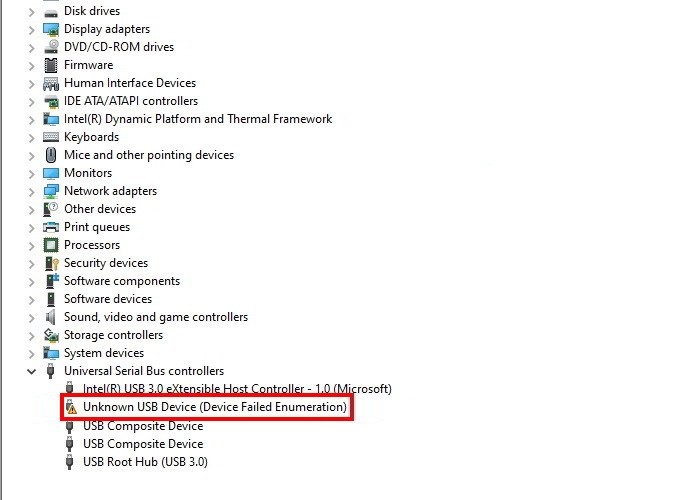
O sistema operacional Windows precisa de driver de dispositivo para poder usar o componente conforme pretendido, caso contrário, o hardware não será reconhecido nem o usuário poderá acessá-lo. Esses drivers instalados às vezes podem causar problemas como dispositivo USB desconhecido, erro de enumeração com falha de dispositivo no Windows 11/10.
Este erro é bastante comum na iteração mais recente do sistema Windows e o usuário pode enfrentar devido a vários motivos, como drivers de dispositivo do instalador corrompidos de alguma forma, driver desatualizado instalado, bugs ou falhas no sistema operacional, porta USB não funcionando ou outros problemas relacionados ao hardware .
Se você é um desses usuários que estão enfrentando o mesmo em seu sistema, não se preocupe, listamos todas as possíveis soluções e soluções alternativas no artigo abaixo para resolver o problema.
Resolver problema de dispositivo USB desconhecido
Existem vários fatores que podem acionar esse código de erro e não há um método certo para informar o motivo exato, portanto, você precisará seguir todas as soluções mencionadas e verificar qual resolve o problema com mais eficácia.
Solução 1: execute a solução de problemas básicos
Este erro pode ser causado por um problema temporário, como bugs ou falhas no sistema operacional, dispositivo USB danificado, problema relacionado ao hardware. Felizmente, a maioria desses problemas pode ser facilmente solucionada.
A reinicialização do seu sistema operacional pode corrigir a maioria dos bugs ou falhas que residem no sistema operacional, mas uma coisa que você precisa ter certeza é que todas as inicialização de aplicativos de terceiros estão desabilitadas e não há nenhum aplicativo em execução em segundo plano, pois isso pode criar conflitos com o driver no momento da inicialização.
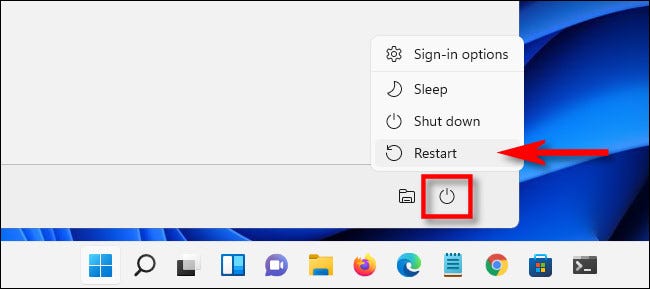
Certifique-se também de verificar se o dispositivo USB que você está usando não está fisicamente danificado, pois é uma das possibilidades que mais tarde pode resultar em erro. Portanto, conecte seu dispositivo USB a outro computador para ver se ele funciona e verifique se a porta USB do seu próprio computador não está danificada. Se essas soluções básicas de problemas não resolverem o erro, passe para a próxima solução.
Solução 2: execute a solução de problemas do Windows com o prompt de comando
A Microsoft incluiu uma ferramenta de solução de problemas para quase todos os seus recursos e utilitários, portanto, você também pode usá-los para resolver esse problema. Estas são as etapas necessárias para executar o solucionador de problemas usando a janela do prompt de comando:
- Clique no menu Iniciar e vá para a barra de pesquisa.
- Digite cmd e escolha Prompt de comando na lista de melhores correspondências.
- Agora clique em Executar como administrador.
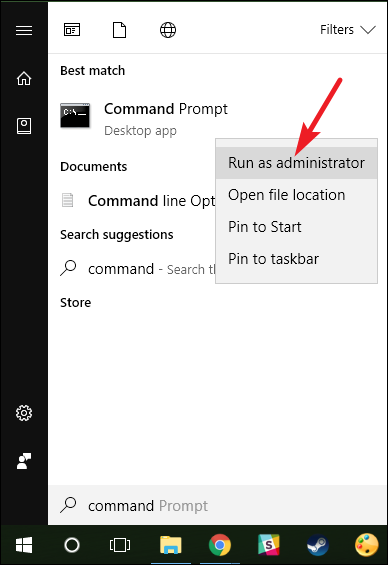
- Se solicitado, selecione YES.
- Na janela Prompt de Comando, digite esta linha de comando seguida de Enter.
- mstd.exe –id DeviceDiagnostic
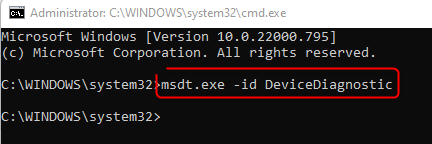
- A janela de solução de problemas de hardware e dispositivo será aberta.
- Clique na opção Avançado.
- Na próxima janela, marque a caixa ao lado de Aplicar reparos automaticamente.
- Agora clique no botão Next e siga o restante do procedimento.
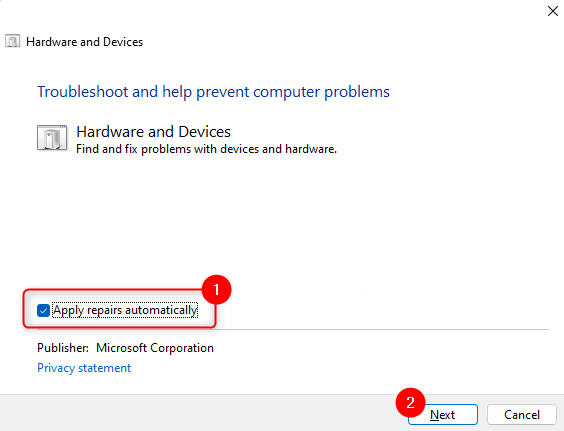
- Após a conclusão da solução de problemas, reinicie o dispositivo e verifique o erro.
Solução 3: atualize os drivers USB
Um dos principais motivos pelos quais o código de erro aparece é devido a drivers de dispositivo desatualizados. Verifique se você está executando a última versão do driver e, se não estiver, atualize-o para a versão mais recente. Estes são os passos sobre como fazê-lo:
- Clique com o botão direito do mouse no menu Iniciar.
- Selecione Gerenciador de dispositivos na lista de opções.
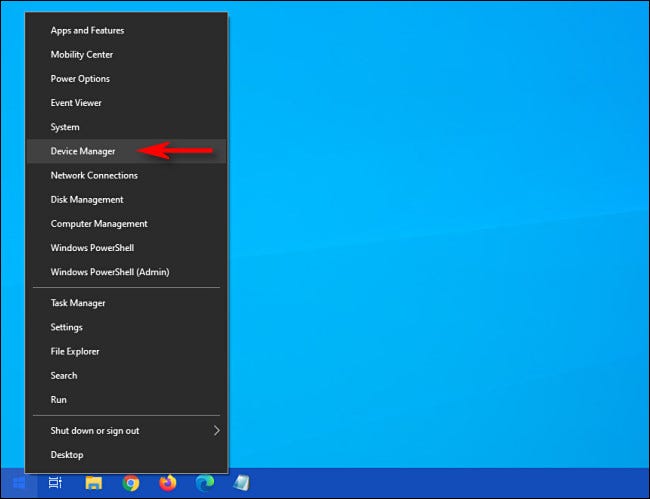
- Localize os controladores de barramento serial universal no Gerenciador de dispositivos.
- Expanda o menu e escolha seu dispositivo USB.
- Agora clique com o botão direito nele e selecione Atualizar driver no menu suspenso.
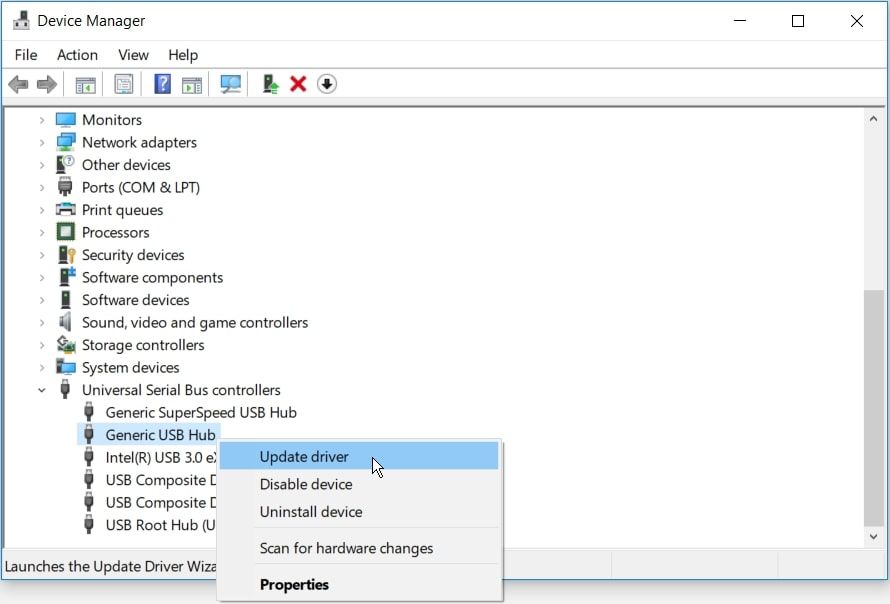
- Escolha a opção de acordo com sua preferência na próxima guia.
- Siga as etapas na tela e conclua o procedimento.
- Após a atualização do driver, reinicie o dispositivo para aplicar as alterações feitas.
A atualização de drivers por meio do Gerenciador de dispositivos do Windows requer conhecimento intermediário do sistema do computador e também é demorado. Portanto, sugerimos que você use a ferramenta Atualização automática de driver. Esta ferramenta tem uma interface amigável que qualquer pessoa pode usar e também verifica todo o seu sistema à procura de drivers desatualizados e atualiza automaticamente.
⇑BAIXE A FERRAMENTA DE ATUALIZAÇÃO DO CONTROLADOR AUTOMÁTICO⇓
Solução 4: reinstale o driver dos controladores USB
Os usuários nos sites de formulário mencionaram que Dispositivo USB desconhecido, Erro de enumeração com falha de dispositivo no Windows 11/10 ocorre devido ao driver de dispositivo corrompido instalado e reinstalá-los pode resolver o problema. Você pode fazer o mesmo seguindo estas etapas:
- Abra o prompt RUN pressionando a tecla Win + R simultaneamente.
- Digite devmgmt.msc e pressione OK.
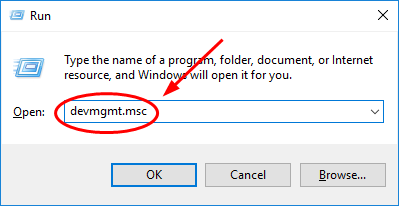
- Na janela Gerenciador de dispositivos, vá para Controladores de hub serial universal.
- Clique nele para expandir e clique com o botão direito do mouse em USB Controller.
- Agora selecione a opção Desinstalar dispositivo na lista.
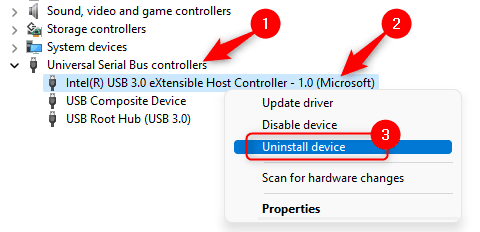
- Se solicitado, clique em Desinstalar.
- Siga o restante do procedimento e conclua as etapas.
- Após a desinstalação bem-sucedida, reinicie o sistema do computador.
- Após a inicialização, o Windows reconhecerá a falta de um driver e instalará automaticamente o driver do controlador USB ausente.
- Verifique se o problema persistir.
Solução 5: reinstale o driver de dispositivo USB Root Hub (3.0)
Igual à solução anterior, reinstalar o driver do controlador USB não ajuda, então tente reinstalar o driver USB Root Hub. Estes são os passos necessários sobre como fazê-lo:
- Abra o Gerenciador de Dispositivos em seu sistema.
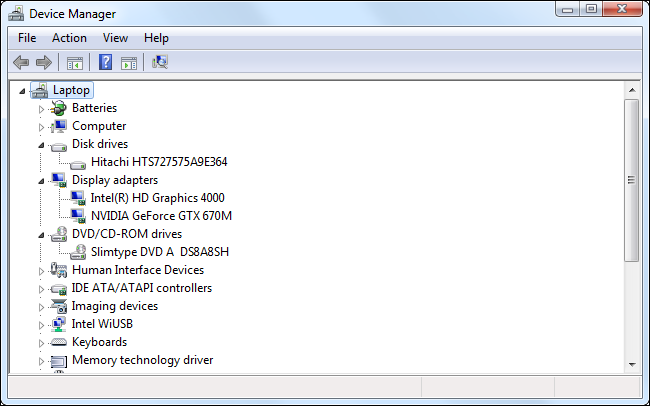
- Vá para Universal Serial Bus Controller e expanda a seção clicando nela.
- Clique com o botão direito do mouse em USB Root Hub (USB 3.0) e escolha Desinstalar dispositivo.
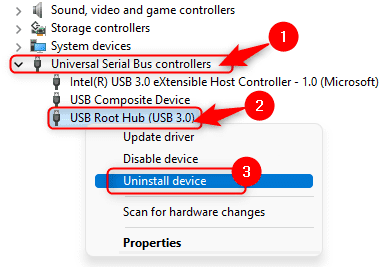
- Se solicitado, clique em Desinstalar.
- Conclua o restante das etapas seguindo o procedimento.
- Após a desinstalação, reinicie o sistema operacional.
- Após a inicialização, o Windows notará que um driver de dispositivo está faltando, então ele instalará esse driver automaticamente.
- Agora verifique o erro.
Conclusão
Problemas com driver de dispositivo, como Dispositivo USB Desconhecido, Erro de Enumeração com Falha de Dispositivo no Windows 11/10 podem ser realmente frustrantes. Se você estiver enfrentando o mesmo, siga as soluções mencionadas e as etapas fornecidas no artigo acima para resolver o problema sem problemas.